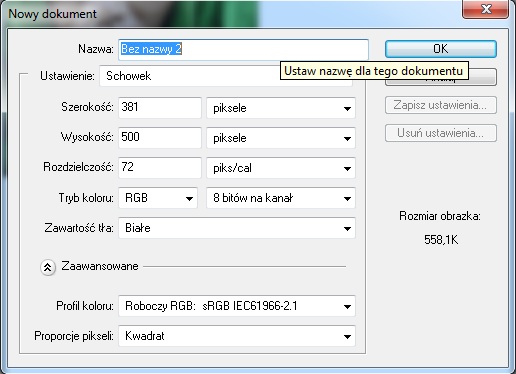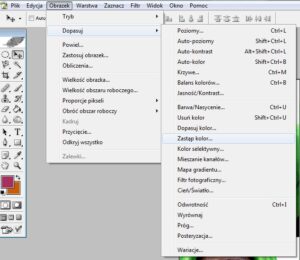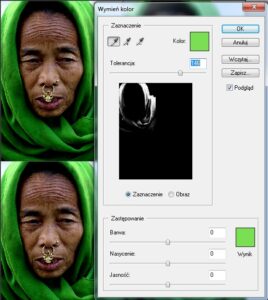Trudno spotkać osobę, która nie kojarzyłaby słynnej pracy Andy`ego Warhola z portretem Marilyn Monroe w czterech wersjach kolorystycznych. Łatwiej chyba spotkać osobę, która sama chciałaby mieć taki portret. No właśnie, jeśli jesteś jedną z tych osób – podpowiem Ci, jak stworzyć coś do Warhola podobnego, przy użyciu prostego narzędzia programu Photoshop i przy zaledwie kilkunastu minutach wolnego czasu.
Pracę rozpoczynamy od włączenia nowego projektu i ustawienia w nim wartości wielkości nowego obrazka, tak aby w efekcie był on cztery razy większy, niż oryginał (ma być dwa razy szerszy i dwa razy wyższy). Zatwierdzamy buttonem OK.
Kolejnym krokiem będzie wklejenie naszego zdjęcia – czterokrotnie. I warto zauważyć, aby za każdym razem wklejone zdjęcie było nową warstwą (najlepiej wklejać zdjęcia przy pomocy skrótu klawiszowego CTRL + V). Rozmieszczamy zdjęcia w takiej pozycji, jak miało to miejsce w przypadku oryginalnej Marilyn Monroe, dwie kolumny po dwa wiersze.
Następnie zaznaczamy jedną z warstw ze zdjęciem i w pasku menu klikamy Obrazek, następnie Dopasuj i wreszcie Zastąp kolor…
Po wyświetleniu na ekranie monitora okna Wymień kolor, przy pomocy próbnika pobieramy kolor elementu, który zamierzamy “przebarwić”, w przedstawionym przykładzie będzie to chusta na głowie kobiety. Ustawiamy tolerancję na odpowiednim poziomie (wszystko zależy od zdjęcia i naszych preferencji – na bieżąco warto sprawdzać zmiany i je ewentualnie poddawać korektom). W celu dokonania zmiany zaznaczonego koloru, w oknie Wymień kolory przesuwamy w lewo, bądź w prawo suwak Barwa. Jakość nowego koloru warto też stymulować przy pomocy suwaków Nasycenie oraz Jasność. Po wybraniu najbardziej odpowiadającego nam koloru, zatwierdzamy buttonem OK. Czynność tę powtarzamy dla każdej grupy barw (czyli dla każdego elementu) danego zdjęcia.
Tak samo postępujemy z każdą kolejną warstwą, będącą kolejnym zdjęciem. W ten sposób czterem zdjęciom nadajemy różne odcienie, przez co cała praca jest różnokolorowa i stylistycznie przypomina w mniejszym, bądź większym stopniu słynną pracę Andy`ego Warhola.
Link:
Zdjęcie użyte w tekście / foter.com